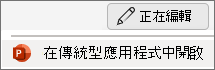-
移至 [插入 > 圖案] 並 選取圖案,然後按下並拖曳以在投影片上繪製圖形。
-
視需要調整圖形大小和位置。
-
選取圖案后,移至 [ 圖案格式 ] > [ 圖案填滿] > [圖片]。
-
選取您要的圖片類型,然後流覽至您要的圖片並插入圖片。
-
如果您的圖片扭曲、剪下或未依您想要的方式填滿圖案,請移至 [ 圖片格式],然後在 [ 大小 ] 群組中,按兩下 [ 裁 剪] 底下的箭號,選取 [ 調整大小 ] 或 [ 填滿 ] 選項:
-
如果您希望圖片盡可能符合圖案大小,請選擇 [最適大小]
-
選擇 [填滿 ],讓圖案符合圖片的界限
-
-
使用 [插入 > 圖片] 將影像新增至投影片。
-
選取影像,然後移至功能區上的 [圖片格式],然後選取 [ 裁剪] 旁邊的箭號。
-
指向 [裁剪成圖形],然後選擇您要裁剪的圖案。 圖形隨即套用。
秘訣:如果位置或圖案大小不理想,請選取功能區上的 [ 裁剪],然後進行調整:
-
若要調整圖形大小,請拖曳圖形任何邊緣或角落的裁剪控點。
-
若要調整圖案內影像的位置,請按兩下並拖曳圖片。
-
目前無法在 PowerPoint 網頁版中將圖片放入圖案。 不過,您可以在PowerPoint傳統型應用程式中將圖片放入圖案中。
-
若要開啟傳統型應用程式,請選取功能區頂端的 [
沒有 PowerPoint 傳統型應用程式嗎? 試用或購買 Microsoft 365。